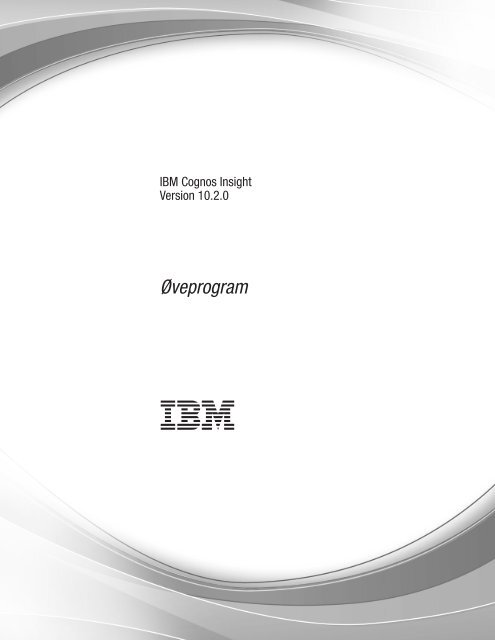IBM Cognos Insight Version 10.2.0: Øveprogram
IBM Cognos Insight Version 10.2.0: Øveprogram
IBM Cognos Insight Version 10.2.0: Øveprogram
Create successful ePaper yourself
Turn your PDF publications into a flip-book with our unique Google optimized e-Paper software.
<strong>IBM</strong> <strong>Cognos</strong> <strong>Insight</strong><br />
<strong>Version</strong> <strong>10.2.0</strong><br />
<strong>Øveprogram</strong>
Note<br />
Før du bruger disse oplysninger og det produkt, de understøtter, skal du læse oplysningerne i “Bemærkninger” på side 19.<br />
Produktoplysninger<br />
Dette dokument omhandler <strong>IBM</strong> <strong>Cognos</strong> <strong>Insight</strong> <strong>Version</strong> <strong>10.2.0</strong> og kan også gælde for efterfølgende releases.<br />
Licensed Materials - Property of <strong>IBM</strong><br />
© Copyright <strong>IBM</strong> Corporation 2012.
Indholdsfortegnelse<br />
Introduktion . . . . . . . . . . . . . . . . . . . . . . . . . . . . . . . . . . v<br />
Kapitel 1. Oversigt over øveprogrammet . . . . . . . . . . . . . . . . . . . . . . 1<br />
Kapitel 2. Importér data . . . . . . . . . . . . . . . . . . . . . . . . . . . . . 3<br />
Kapitel 3. Navigér mellem skillebladene i arbejdsområdet. . . . . . . . . . . . . . . 7<br />
Kapitel 4. Udforsk dataene . . . . . . . . . . . . . . . . . . . . . . . . . . . . 9<br />
Kapitel 5. Tilpas oversigten over data . . . . . . . . . . . . . . . . . . . . . . 11<br />
Kapitel 6. Udfør en hvad nu hvis-analyse . . . . . . . . . . . . . . . . . . . . . 13<br />
Kapitel 7. Behandling og analyse af data . . . . . . . . . . . . . . . . . . . . . 15<br />
Kapitel 8. Næste skridt . . . . . . . . . . . . . . . . . . . . . . . . . . . . . 17<br />
Bemærkninger . . . . . . . . . . . . . . . . . . . . . . . . . . . . . . . . 19<br />
Stikordsregister . . . . . . . . . . . . . . . . . . . . . . . . . . . . . . . . 23<br />
© Copyright <strong>IBM</strong> Danmark A/S 2012 iii
iv <strong>IBM</strong> <strong>Cognos</strong> <strong>Insight</strong> <strong>Version</strong> <strong>10.2.0</strong>: <strong>Øveprogram</strong>
Introduktion<br />
Dette øveprogram består af interaktive opgaver, som du kan anvende til at lære at<br />
bruge <strong>IBM</strong> ® <strong>Cognos</strong> <strong>Insight</strong>.<br />
<strong>Cognos</strong> <strong>Insight</strong> er en dataudforsknings- og planlægningsløsning.<br />
Målgruppe<br />
<strong>Cognos</strong> <strong>Insight</strong> giver analytikere og forretningsbrugere let adgang til nøgleforretningsoplysninger,<br />
så de kan udforskes og deles. I modsætning til regneark eller andre<br />
punktløsninger, der opretter informationssiloer, kan <strong>Cognos</strong> <strong>Insight</strong> problemfrit<br />
integreres i en arbejdsgruppe eller i en større virksomhedsenhed.<br />
<strong>Cognos</strong> <strong>Insight</strong>-funktionalitet<br />
<strong>Cognos</strong> <strong>Insight</strong> indeholder følgende funktionalitet:<br />
v Let dataudforskning<br />
Du kan arbejde med de nødvendige data, når du vil, uden at involvere administratorer<br />
eller specialister inden for informationsteknologi.<br />
Du kan dele oplysninger i arbejdsgrupper eller i hele virksomheden.<br />
v Udnyt fordelen ved den fælles teknologi på tværs af <strong>IBM</strong> <strong>Cognos</strong>-produktfamilien,<br />
herunder <strong>IBM</strong> <strong>Cognos</strong> Business Intelligence, <strong>IBM</strong> <strong>Cognos</strong> Express og <strong>IBM</strong><br />
<strong>Cognos</strong> TM1.<br />
<strong>Cognos</strong> <strong>Insight</strong> kan udvides til at foretage en bredere forretningsanalyse.<br />
v Bidrag til en virksomhedsplan<br />
I <strong>Cognos</strong> <strong>Insight</strong> kan du indtaste tekst, datoer og numeriske data i stykket til<br />
den virksomhedsplan, der er tildelt dig. De ændringer, du foretager, fremhæves,<br />
så du let kan se deres indvirkning, før du committer.<br />
Hvis du indtaster data på akkumulerede niveauer i et hierarki, kan du fordele<br />
disse data til medlemmer i hierarkiet.<br />
v Find tendenser, undersøg scenarier og udfør handlinger<br />
Importér eller flet datasæt fra personlige eller administrerede datakilder. Gør din<br />
data mere værdifulde uden scripts.<br />
Brug intuitive måder til at undersøge tendenser og visuelt analysere data.<br />
Tilføj diagrammer for at evaluere scenarier eller planer.<br />
v Del og samarbejd<br />
Del dine dashboards, eller planlæg arbejdsområder inden for din arbejdsgruppe<br />
eller dit forretningsområde.<br />
Publicér dit arbejdsområde til gavn for hele virksomheden, og anvend <strong>Cognos</strong><br />
Business Intelligence eller <strong>Cognos</strong> Express for yderligere at udvide din forståelse.<br />
Søg efter oplysninger<br />
Hvis du vil søge efter <strong>IBM</strong> <strong>Cognos</strong>-produktdokumentation på internettet, herunder<br />
al oversat dokumentation, skal du anvende et af <strong>IBM</strong> <strong>Cognos</strong>-informationscentrene<br />
© Copyright <strong>IBM</strong> Danmark A/S 2012 v
(http://publib.boulder.ibm.com/infocenter/cogic/v1r0m0/index.jsp). Releasebemærkninger<br />
publiceres direkte til informationscentrene og indeholder link til de<br />
sidste nye tekniske noter og APAR'er.<br />
Du kan også læse PDF-versioner af produktreleasebemærkningerne og installationsvejledningerne<br />
direkte fra <strong>IBM</strong> <strong>Cognos</strong>-produktdiskene.<br />
Hjælp til handicappede<br />
Hjælp til handicappede er funktioner, som kan være en hjælp til brugere med en<br />
fysisk defekt, f.eks. begrænset mobilitet eller syn, til at anvende IT-produkter.<br />
<strong>Cognos</strong> <strong>Insight</strong> indeholder hjælp til handicappede. Der er flere oplysninger om<br />
disse faciliteter i afsnittet om hjælp til handicappede i <strong>IBM</strong> <strong>Cognos</strong> <strong>Insight</strong> - Brugervejledning,<br />
der findes under PDF-dokumentation i <strong>IBM</strong> <strong>Cognos</strong> Information Centers<br />
(http://publib.boulder.ibm.com/infocenter/cogic/v1r0m0/index.jsp).<br />
Fremadrettede erklæringer<br />
Denne dokumentation beskriver de aktuelle funktioner i produktet. Referencer til<br />
funktioner, der ikke er tilgængelige i øjeblikket, kan blive inkluderet på et senere<br />
tidspunkt. Heraf kan ikke udledes, at sådanne funktioner bliver tilgængelige i<br />
fremtiden. Denne type referencer medfører hverken en binding, et løfte eller en juridisk<br />
forpligtelse til at levere materiale, kode eller funktionalitet. Udvikling, frigivelse<br />
og valg af tidspunkt for funktioner eller funktionalitet sker alene ud fra<br />
<strong>IBM</strong>'s skøn.<br />
Ansvarsfraskrivelse vedrørende eksempler<br />
Firmaet Great Outdoors, GO Sales, alle varianter af navnet Great Outdoors og<br />
planlægningseksemplet skildrer fiktive virksomheder med eksempeldata, der bruges<br />
til at udvikle eksempelapplikationer til <strong>IBM</strong> og <strong>IBM</strong>-kunder. Disse fiktive oplysninger<br />
omfatter eksempeldata til salgstransaktioner, produktdistribution, økonomi<br />
og personale. Enhver lighed med faktiske navne, adresser, kontaktnumre<br />
eller transaktionsværdier er tilfældig. Andre eksempelfiler kan indeholde fiktive<br />
data, der er manuelt eller maskinelt oprettet, faktuelle data, der er kompileret fra<br />
akademiske eller offentlige kilder, eller data, der anvendes med tilladelse fra copyrightindehaveren,<br />
til brug som eksempeldata med henblik på at udvikle eksempelapplikationer.<br />
Produktnavne, der henvises til, kan være varemærker, der tilhører<br />
de respektive ejere. Uautoriseret kopiering er ikke tilladt.<br />
Bemærk: En del billedeksempler og andre eksempler optræder uoversatte. Der kan<br />
i den forbindelse forekomme teksthenvisninger (enkeltord) på dansk, da visse af<br />
eksemplerne er oversat i applikationen. Disse ord vil normalt være letgenkendelige<br />
og oversættelige, hvis brugeren anvender ikke-oversatte eksempler.<br />
vi <strong>IBM</strong> <strong>Cognos</strong> <strong>Insight</strong> <strong>Version</strong> <strong>10.2.0</strong>: <strong>Øveprogram</strong>
Kapitel 1. Oversigt over øveprogrammet<br />
I dette øveprogram arbejder du for firmaet Sample Outdoors. Du bruger <strong>IBM</strong><br />
<strong>Cognos</strong> <strong>Insight</strong> til at undersøge og gennemse virksomhedsdata.<br />
Ved at bruge eksempelarbejdsområder til at udføre en række opgaver kan du udforske<br />
<strong>Cognos</strong> <strong>Insight</strong> og lære, hvordan du kan bruge programmet på virksomhedsdata<br />
til at forstå, hvordan det går med firmaet nu, og hvad de bagvedliggende<br />
årsager er.<br />
Du har brug for opdaterede oplysninger, der gør dig i stand til at udføre følgende<br />
aktiviteter:<br />
v Undersøge firmaets tilstand.<br />
v Identificere problematiske områder.<br />
v Foretage hvad nu hvis-analyser i forhold til planlægningen i firmaet.<br />
Du får tildelt forskellige roller, når du udfører opgaverne i øveprogrammet.<br />
<strong>Øveprogram</strong>met indeholder to eksempler, eksemplet Orders og eksemplet Human<br />
Resources. De enkelte opgaver i øveprogrammet er baseret på et af disse eksempler.<br />
Eksemplerne består af et arbejdsområde, som viser de data, der hører til eksemplet.<br />
De enkelte arbejdsområder inkluderer følgende widgetter, som gør dig i<br />
stand til at forstå og interagere med dine data:<br />
v Skilleblade, som gør det let at blade gennem arbejdsområdet.<br />
v Krydstabeller, så du kan få vist dimensioner og udføre grundlæggende analyse<br />
af data.<br />
v Diagrammer, som illustrerer tal, foretager sammenligninger, viser relationer og<br />
tendenser.<br />
v Tekst til oprettelse af en overskrift eller en forklaring.<br />
v Billeder.<br />
© Copyright <strong>IBM</strong> Danmark A/S 2012 1
2 <strong>IBM</strong> <strong>Cognos</strong> <strong>Insight</strong> <strong>Version</strong> <strong>10.2.0</strong>: <strong>Øveprogram</strong>
Kapitel 2. Importér data<br />
Som salgschef i firmaet Sample Outdoors vil du gennemse firmaets ordredata i<br />
<strong>IBM</strong> <strong>Cognos</strong> <strong>Insight</strong> for at analysere, hvordan det går i firmaet. Du har en CSV-fil,<br />
der indeholder disse data, så du beslutter at importere filen til et <strong>Cognos</strong> <strong>Insight</strong>arbejdsområde<br />
for at analysere den.<br />
Fremgangsmåde<br />
1. På <strong>Cognos</strong> <strong>Insight</strong>-velkomstsiden skal du klikke på Hent data og derefter<br />
klikke på Importér data.<br />
2. Klik på Gennemse for at importere en datafil.<br />
3. Navigér til det sted på computeren, hvor du har gemt dette øveprogram og<br />
eksemplerne, og åbn derefter følgende fil: Samples_location\<strong>Cognos</strong> <strong>Insight</strong><br />
Tutorial and Samples\sprog\Orders.csv.<br />
4. Udvid afsnittet med Kildedetaljer og bemærk, at du kan ændre adskillige felter<br />
for at angive, hvordan dine kildedata skal importeres. I dette eksempel kan<br />
standardindstillingerne bruges.<br />
5. I afsnittene Kolonner og Dataprøve kan du undersøge, hvordan kildedataene<br />
vil blive fortolket. Når du importerer data til <strong>Cognos</strong> <strong>Insight</strong>, bliver følgende<br />
regler automatisk anvendt:<br />
v Den første kolonne i kildefilen og målingerne vises i krydstabellen. De andre<br />
kolonner er tilgængelige som dimensioner i oversigtsområdet.<br />
v Tekstkolonner tilføjes som dimensioner.<br />
v Kolonner med tal tilføjes som målinger, hvis de er værdier. F.eks. kan<br />
<strong>Cognos</strong> <strong>Insight</strong> fortolke en kolonne med navnet Indtægt som en måling og<br />
en måling med navnet Telefonnummer som en attribut.<br />
v Hvis de data, du importerer til <strong>IBM</strong> <strong>Cognos</strong> <strong>Insight</strong>, indeholder en dato, der<br />
er udtrykt i et typisk format, genererer <strong>Cognos</strong> <strong>Insight</strong> en fuld gregoriansk<br />
kalender med hierarkier. På den måde kan du få vist data i forhold til kvartal,<br />
år eller måned, selv om dataene ikke indeholdt disse oplysninger.<br />
v Den første række med data anvendes som toptekster til hver kolonne.<br />
v Der tilføjes en total til alle dimensioner.<br />
v Den mest logiske opsummeringstype til de enkelte målinger vælges. Hvis<br />
f.eks. dataene indeholder en kolonne med Pris og en kolonne til Omkostninger,<br />
vælger <strong>Cognos</strong> <strong>Insight</strong> muligvis opsummeringstypen Gennemsnit til<br />
målingen Pris og opsummeringstypen Sum til målingen Omkostninger.<br />
v Overskriftsattributter bevares.<br />
v Forretningsnøgler bevares.<br />
Du beslutter at oprette en meget enkel rapport med få dimensioner. Senere i<br />
denne opgave bliver en anden dimension tilføjet.<br />
6. Ryd følgende afkrydsningsfelter:<br />
v Ordrenummer<br />
v Ordrestørrelse<br />
v By<br />
v Leveringsdato<br />
v Sælger<br />
© Copyright <strong>IBM</strong> Danmark A/S 2012 3
7. Hvis du vil gennemse mere grundigt, hvordan dine data bliver importeret,<br />
skal du klikke på Udvidet. Du beslutter at indlejre nogle af dine data for at<br />
gøre det lettere at arbejde i dit arbejdsområde.<br />
8. Gør følgende for at indlejre dataelementet Måned i elementet Ordredato:<br />
a. I kolonnen Målelementer skal du vælge niveauet Måned fra dimensionen<br />
Måned .<br />
b. Klik på Vis egenskaber, og udvid derefter afsnittet Udvidet i vinduet<br />
Egenskaber.<br />
c. På listen Ejerdimension skal du markere Ordredato. Elementet Måned bliver<br />
underordnet dimensionen Ordredato og overordnet niveauet Ordredato.<br />
Tip: Du kan også trække dataelementer til andre placeringer i vinduet Mapning.<br />
Når du trækker elementer, ændres markøren, så den viser oplysninger<br />
om, hvor du kan placere elementet, og hvad det bliver til, hvis du placerer det<br />
det pågældende sted.<br />
9. Klik på Resumé for at gennemse dataene, før du importerer dem. I vinduet<br />
Importmeddelelser vises de handlinger, som <strong>Cognos</strong> <strong>Insight</strong> udfører, når du<br />
importerer dataene.<br />
10. Klik på Importér.<br />
Dine data vises i et nyt <strong>Cognos</strong> <strong>Insight</strong>-arbejdsområde. Lærredet indeholder<br />
en krydstabel og et kolonnediagram, og dine data optræder i et hierarki i indholdsdelvinduet.<br />
Denne krydstabel har en enkel, anvendelig struktur: Der er<br />
kun én overskriftsrække og én overskriftskolonne, og der er så få rækker og<br />
kolonner, at du kan se alle data uden at blade, og kontekstdimensionerne gør<br />
det muligt at filtrere fremvisningen. Diagrammet hjælper med til at give en<br />
rumlig visualisering af dataene, efterhånden som de ændres, mens du arbejder<br />
med krydstabellen.<br />
Oversigtsområdet øverst i arbejdsområdet indeholder følgende afsnit, der<br />
identificerer, hvilke dataelementer der er i de forskellige dele af krydstabellen:<br />
v rækker<br />
v kolonner<br />
v kontekst<br />
4 <strong>IBM</strong> <strong>Cognos</strong> <strong>Insight</strong> <strong>Version</strong> <strong>10.2.0</strong>: <strong>Øveprogram</strong><br />
I dette eksempel vises dine data i følgende områder:<br />
v Dimensionen Produkt vises i rækkeområdet.<br />
v Ordremålinger vises i kolonneområdet.<br />
v Dimensionen Kunde, dimensionen Land eller Region og dimensionenOrdredato<br />
vises i kontekstområdet. Dimensionsnavnene i kontekstområdet repræsenterer<br />
totalerne for dimensionerne, f.eks. Total of Customers. Dukan<br />
klikke på den enkelte dimensionstotal for at begrænse de data, der vises.<br />
Hvis kontekstområdet f.eks. omfatter Total of Customers, kan du klikke på<br />
den pågældende dimension for kun at få vist data for Grand Choix iarbejdsområdet.<br />
11. Reorganisér dine data ved at trække dimensioner og målinger til forskellige<br />
dataområder.<br />
a. Udvid dimensionen Orders i indholdsdelvinduet.<br />
b. Træk dimensionen Product til rækkeafsnittet i oversigtsområdet.<br />
c. Træk dimensionen Customer til kolonneafsnittet i oversigtsområdet.<br />
d. Træk dimensionen Country eller Region til kontekstafsnittet i oversigtsområdet.
e. Træk dimensionen Order date til kontekstafsnittet i oversigtsområdet.<br />
f. Træk dimensionen Orders Measures til kontekstafsnittet<br />
det.<br />
i oversigtsområ-<br />
Tip: Du kan trække data fra indholdsdelvinduet eller fra én del af over-<br />
12.<br />
sigtsområdet til en anden for at ændre krydstabellen og diagrammet.<br />
Du beslutter, at du vil tilføje en dimension til din kube, så du også kan se,<br />
hvilke sælgere der står for den største indtjening.<br />
Klik på Hent data, og klik derefter på Importér dimensioner.<br />
13. Klik på Gennemse, og åbn den samme CSV-fil i Samples_location\<strong>Cognos</strong><br />
<strong>Insight</strong> Tutorial and Samples\sprog\Orders.csv.<br />
14. I vinduet Kolonner skal du kun markere afkrydsningsfeltet Sales representative<br />
og klikke på Importér. Dimensionen Sales representative vises i indholdsvinduet<br />
på listen Alle dimensioner.<br />
15. Træk dimensionen Sales representative, så den bliver underordnet kuben Orders.<br />
16. I vinduet Tilføj dimensioner skal du klikke på Del dimensioner og derefter<br />
klikke på OK. Dimensionen Sales representative vises i kuben Orders. Deling<br />
af en dimension betyder, at den samme dimension vises på listen over alle dimensioner<br />
og i kuben Orders. Hvis du har klikket på Dublér dimensioner,<br />
bliver der oprettet en kopi af dimensionen Sales representative, og kopien tilføjes<br />
til kuben Orders.<br />
17. Træk dimensionen Product til kontekstafsnittet i oversigtsområdet og dimensionen<br />
Sales representative til rækkeafsnittet i oversigtsområdet.<br />
Resultater<br />
Krydstabellen og diagrammet viser nu indtægt efter sælger og kunde, og du kan<br />
filtrere data, så de viser bestemte lande eller regioner, produkter eller datoer. Du<br />
kan også vælge at få vist ordreindtægt, ordreantal eller enhedssalgspris som måling.<br />
Når du ændrer krydstabellen, bliver diagrammet også opdateret.<br />
Kapitel 2. Importér data 5
6 <strong>IBM</strong> <strong>Cognos</strong> <strong>Insight</strong> <strong>Version</strong> <strong>10.2.0</strong>: <strong>Øveprogram</strong>
Kapitel 3. Navigér mellem skillebladene i arbejdsområdet.<br />
Som salgsleder i firmaet Sample Outdoors skal du have overblik over, hvordan det<br />
går med firmaet.<br />
Du vil derfor gerne have vist data for firmaets salg af produkter for at se, om der<br />
er problemer, der kræver nærmere undersøgelse. Skilleblade bruges til at kategorisere<br />
data og for at gøre det lettere at navigere.<br />
Fremgangsmåde<br />
1. Klik på ikonen for menuen Handlinger , og klik derefter på Åbn.<br />
2. Navigér til det sted, hvor du downloadede eksemplerne, og dobbeltklik på Orders.cdd.<br />
3. Klik på skillebladet Ordrer.<br />
Bemærk, at der er tre produktlinjer, Infinity, Kodiak og Legend, og at der vises<br />
ordreoplysninger for alle tre. Du kan se i widgetten Orders information, at salget<br />
er meget mindre for Kodiak-linjen end for de to andre linjer. Du vil nu undersøge<br />
data for at finde flere oplysninger om salget.<br />
4. I widgetten Produkter skal du klikke på udforskningspunktet Kodiak.<br />
Dermed filtreres produktoplysningerne for produkterne Infinity og Legend ud.<br />
Tip: Du kan bruge ikonen Ryd dette udforskningspunkt for at få vist alle<br />
produkter igen.<br />
5. I lagkagediagrammet kan du bevæge markøren hen over lagkagestykkerne for<br />
at få vist salgsoplysninger for de lande eller regioner, hvor Kodiak-produktlinjen<br />
sælges.<br />
6. I widgetten Produkter skal du klikke på Kanga Kampers.<br />
Widgetten Orders information viser salgsindtægten for firmaet Kanga Kampers<br />
og også, at alt salg fandt sted i Februar.<br />
I widgetten Sales by country vises salgsindtægterne pr. land eller region. Alt<br />
salg fandt sted i Australia.<br />
Områdediagrammet viser salget grafisk.<br />
I lagkagediagrammet vises salget opdelt efter land eller region.<br />
Under område- og lagkagediagrammerne viser widgetten Order details flere<br />
oplysninger om Kanga Kamperssalg, f.eks. City, Order quantity og Sales representative.<br />
I widgetten Order size ses, at alle ordrer er i intervallet 1-5000.<br />
7. Klik på skillebladet Produkter.<br />
Widgetterne i dette skilleblad viser oplysninger om undersøgelse, produkter,<br />
salg og indtægter.<br />
8. Klik på skillebladene Gross margin, Revenue og Sales Trend og knappen til de<br />
enkelte år for at få vist oplysninger om det pågældende område.<br />
Ved at bruge skilleblade kan du organisere data og filtre til at skjule eller fokusere<br />
på bestemte data. Du kan f.eks. bruge skilleblade i forbindelse med din<br />
egen forretning ved at udskille disse aspekter til divisioner, så du hurtigt kan<br />
se og arbejde med dataanalyse.<br />
9. Klik på ikonen for menuen Handlinger , og klik derefter på Luk.<br />
© Copyright <strong>IBM</strong> Danmark A/S 2012 7
8 <strong>IBM</strong> <strong>Cognos</strong> <strong>Insight</strong> <strong>Version</strong> <strong>10.2.0</strong>: <strong>Øveprogram</strong><br />
Når du bliver bedt om at gemme de ændringer, du har foretaget i eksemplet,<br />
skal du klikke på Nej.
Kapitel 4. Udforsk dataene<br />
Som salgschef er du klar over, at der er svigtende salg for Legend-produktlinjen.<br />
Du vil benytte drill-funktionen på data i arbejdsområdet for at undersøge, hvor der<br />
kan være salgsmuligheder.<br />
Fremgangsmåde<br />
1. Klik på ikonen for menuen Handlinger , og klik derefter på Åbn.<br />
2. Navigér til det sted, hvor du downloadede eksemplerne, og dobbeltklik på<br />
Orders.cdd.<br />
3. Klik på skillebladet Ordrer.<br />
4. I widgetten Produkter skal du klikke på Beskrivelse.<br />
Dermed skjules produktoplysninger om produkterne Kodiak og Infinity.<br />
Du bemærker, at ordremængden er faldet meget i juli. Du vil undersøge kundesalget<br />
yderligere i den måned.<br />
5. Bemærk, at der i widgetten Customers vises syv kunder, og at der er fire kunder,<br />
der har bestilt Legend-produkter. De vises med fede typer øverst på listen.<br />
Diagrammet, der viser ordremængden i en periode, er et områdediagram. Du<br />
vil hellere have det vist som et søjlediagram.<br />
Før arbejdsområdet blev distribueret, låste administratoren widgetterne for at<br />
bevare dataintegriteten og forhindre brugere i at foretage utilsigtede ændringer<br />
i data. Du har imidlertid brug for at redigere en krydstabel, så du skal<br />
låse widgetterne op.<br />
6. Højreklik i diagramwidgetten, og klik derefter på Lås widget op.<br />
Hvis du vil låse alle widgetter op, skal du placere markøren i baggrunden af<br />
arbejdsområdet, højreklikke og derefter klikke på Lås alle widgetter op.<br />
Der vises en værktøjslinje over diagrammet.<br />
7. Klik ikonen Revidér diagram , og klik på Søjle på listen.<br />
8. Højreklik i diagrammet, og klik derefter på Lås widget.<br />
Hvis du vil låse alle widgetter, skal du placere markøren i baggrunden af arbejdsområdet,<br />
højreklikke og derefter klikke på Lås alle widgetter.<br />
Søjlediagrammet vises.<br />
9. I widgetten Kunder skal du klikke på de kunder, der har købt Legend-produkter,<br />
for at få vist salg efter måned og land eller region, så du lettere kan<br />
bestemme, hvornår og hvor der skal iværksættes salgskampagner.<br />
Når du har undersøgt data i denne opgave, kan du se, at der kan være salgsmuligheder<br />
for Legend-produktlinjen i de tre firmaer, der ikke har bestilt Legend-produkterne.<br />
Der kan også være muligheder for at øge salget hos de nuværende<br />
kunder.<br />
10. Klik på ikonen for menuen Handlinger , og klik derefter på Luk.<br />
Når du bliver bedt om at gemme de ændringer, du har foretaget i eksemplet,<br />
skal du klikke på Nej.<br />
Det er let at fokusere på nøgleområderne i dine data i <strong>Cognos</strong> <strong>Insight</strong>. Det er<br />
også vigtigt, fordi det giver dig mulighed for at se forskelle i dataene, som du<br />
måske ikke havde bemærket i et almindeligt regneark.<br />
© Copyright <strong>IBM</strong> Danmark A/S 2012 9
10 <strong>IBM</strong> <strong>Cognos</strong> <strong>Insight</strong> <strong>Version</strong> <strong>10.2.0</strong>: <strong>Øveprogram</strong>
Kapitel 5. Tilpas oversigten over data<br />
Du kan tilpasse dataene i dit arbejdsområde, så du får vist andre oplysninger end<br />
standardoplysningerne.<br />
Fremgangsmåde<br />
1. Klik på ikonen for menuen Handlinger , og klik derefter på Åbn.<br />
2. Navigér til det sted, hvor du downloadede eksemplerne, og dobbeltklik på<br />
Orders.cdd.<br />
3. Klik på ikonen Indsæt nyt skilleblad .<br />
Der vises et nyt skilleblad med navnet Skilleblad 5.<br />
Du har nu et tomt lærred, du kan bruge til at oprette en ny oversigt over data.<br />
Du kan omdøbe skillebladet til noget mere sigende. Det gør du ved at højreklikke<br />
på Skilleblad 5, klikke på Omdøb og skrive et nyt navn, f.eks. Salg.<br />
4. Klik på ikonen Brug indholdsdelvinduet til at udforske og omstrukturere data<br />
for at få vist alle dimensioner og målinger, der er importeret.<br />
Vinduet Data viser metadataene for de kuber, der er i eksemplet Orders.cdd.<br />
5. Træk kuben Orders information til arbejdsområdet.<br />
Vinduet Data indeholder metadataene. Krydstabellen og diagrammet indeholder<br />
dataene.<br />
Når man trækker kuben, vises som standard den første dimension, Total of<br />
order number, og alle målinger, der er tilgængelige i kuben. I dette tilfælde er<br />
der kun én måling, Order revenue.<br />
Oversigtsområdet over arbejdsområdet viser, hvilke dimensioner der er tilgængelige<br />
i den kube, du har trukket til arbejdsområdet.<br />
6. Klik på de enkelte dimensioner for at få vist oplysningerne i dimensionen.<br />
I stedet for Total of Order number vil du have vist Total of Products. For at<br />
gøre dette skal du skifte dimensionen Total of Products ud med dimensionen<br />
Total of Order number.<br />
7. Træk Total of Products til Total of Order number i oversigtsområdet.<br />
I stedet for totalen for produkter vil du have vist kundeoplysninger.<br />
8. Træk Total of Customer til Total of Products.<br />
Totalen for produkter for alle kunder og totalen for produkter for de enkelte<br />
kunder vises.<br />
Hvis du vil have vist totalen for de enkelte produkter, skal du først skjule Total<br />
of Products.<br />
9. Højreklik på Total of Products i arbejdsområdet, klik på Vis totaler, og klik<br />
derefter på Vis ikke totaler.<br />
Derefter vil du have vist oplysninger om indtægter.<br />
10. Træk Total of Months i oversigtsområdet ud for Orders Measures i oversigtsområdet.<br />
Dette tilføjer indtægtskolonner for januar til juli.<br />
11. Hvis du vil have vist mængden i forhold til måned, skal du klikke på Total of<br />
Order size i oversigtsområdet, og derefter klikke på en indgang for at få vist<br />
den mængde, som de enkelte kunder køber hver måned.<br />
© Copyright <strong>IBM</strong> Danmark A/S 2012 11
Ved at skifte datasættet, indlejre og placere datasættet, kan du oprette de oversigter<br />
og perspektiver, du skal bruge til at analysere dine data.<br />
12. Klik på ikonen for menuen Handlinger , og klik derefter på Luk.<br />
Når du bliver bedt om at gemme de ændringer, du har foretaget i eksemplet,<br />
skal du klikke på Nej.<br />
12 <strong>IBM</strong> <strong>Cognos</strong> <strong>Insight</strong> <strong>Version</strong> <strong>10.2.0</strong>: <strong>Øveprogram</strong>
Kapitel 6. Udfør en hvad nu hvis-analyse<br />
Som HR-leder har du brug for at undersøge, hvilken indflydelse det vil have på<br />
forretningen, hvis du foretager ændringer i strukturen og personalet i firmaet<br />
Sample Outdoors. I dette tilfælde vil du have vist virkningen af at øge lønnen med<br />
5%.<br />
Fremgangsmåde<br />
1. Klik på ikonen for menuen Handlinger , og klik derefter på Åbn.<br />
2. Navigér til det sted, hvor du downloadede eksemplerne, og dobbeltklik på HumanResources.cdd.<br />
3. Klik på skillebladet Employee expenses.<br />
4. I krydstabellen Employee expenses skal du højreklikke på Pay og derefter<br />
klikke på Dublér.<br />
Den kopierede kolonne med navnet Pay type1 vises ud for kolonnen Pay.<br />
5. Skriv Hvad nu hvis-løn 5 for at omdøbe kolonnen.<br />
6. I kolonnen Hvad nu hvis-løn 5 skal du klikke på cellen Total of Country,<br />
skrive inc5 og trykke på Enter.<br />
Værdierne i alle cellerne i kolonnen Hvad nu hvis-løn 5 øges trinvist med fem<br />
procent. Kolonnen Hvad nu hvis-løn 5 tilføjes også til diagrammet under krydstabellen.<br />
Du kan oprette hvad nu hvis-scenarier for at estimere, planlægge og<br />
differentiere mulighederne i datasættet.<br />
7. Klik på ikonen for menuen Handlinger , og klik derefter på Luk.<br />
Når du bliver bedt om at gemme de ændringer, du har foretaget i eksemplet,<br />
skal du klikke på Nej.<br />
© Copyright <strong>IBM</strong> Danmark A/S 2012 13
14 <strong>IBM</strong> <strong>Cognos</strong> <strong>Insight</strong> <strong>Version</strong> <strong>10.2.0</strong>: <strong>Øveprogram</strong>
Kapitel 7. Behandling og analyse af data<br />
Som leder af firmaet Sample Outdoors, der er ansvarlig for uddannelse, er du nødt<br />
til at reducere omkostningerne.<br />
For at få et overblik over hvor du kan reducere omkostningerne, vil du sammenligne<br />
omkostningerne i forskellige perioder af året.<br />
Fremgangsmåde<br />
1. Klik på ikonen for menuen Handlinger , og klik derefter på Åbn.<br />
2. Navigér til det sted, hvor du downloadede eksemplerne, og dobbeltklik på HumanResources.cdd.<br />
3. Klik på skillebladet Employee training.<br />
På dette skilleblad vises en oversigt over kurset. Der vises kursusnavnet, en liste<br />
over deltagere, det samlede antal tilmeldinger pr. kursus og diagrammer<br />
over kursusomkostninger, antal dage og tilmeldinger pr. måned.<br />
Du skal nu gruppere Januar, Februar og Marts, så du kan analyse data inden<br />
for et kvartal.<br />
4. Højreklik på widgetten Employee training by month, og klik derefter på Lås<br />
widget op.<br />
5. Ctrl+klik på Januar, Februar og Marts.<br />
6. Højreklik, og klik derefter på Indsæt overordnet.<br />
Bemærk, at de valgte medlemmer grupperes under et nyt medlem med navnet<br />
Member 1.<br />
7. Hvis du vil omdøbe Member 1 til et andet navn, skal du højreklikke på Member<br />
1, klikke på Omdøb medlem og skrive 1. kvartal.<br />
Du kan nu se, at kursusomkostningerne for kvartalet er $32000, som er tæt på<br />
totalen for juli måned. Du vil måske undersøge nærmere, hvorfor der er en sådan<br />
forskel, så du kan beslutte, hvad der skal gøres.<br />
Hvis du opretter hierarkier af relationer af typen overordnet-underordnet, kan<br />
du udvide datasættet og udvide styringen af applikationen.<br />
8. Klik på ikonen for menuen Handlinger , og klik derefter på Luk.<br />
Når du bliver bedt om at gemme de ændringer, du har foretaget i eksemplet,<br />
skal du klikke på Nej.<br />
© Copyright <strong>IBM</strong> Danmark A/S 2012 15
16 <strong>IBM</strong> <strong>Cognos</strong> <strong>Insight</strong> <strong>Version</strong> <strong>10.2.0</strong>: <strong>Øveprogram</strong>
Kapitel 8. Næste skridt<br />
I dette øveprogram er du blevet præsenteret for grundlæggende værktøjer, du kan<br />
anvende, når du undersøger dine data i <strong>IBM</strong> <strong>Cognos</strong> <strong>Insight</strong>.<br />
Du kan gøre meget i <strong>Cognos</strong> <strong>Insight</strong>. Du kan f.eks. oprette beregninger eller designe<br />
dit eget arbejdsområde og tilføje widgetter som f.eks. skilleblade, krydstabeller,<br />
diagrammer, tekst, billeder og websider.<br />
Der er flere oplysninger om dette i <strong>IBM</strong> <strong>Cognos</strong> <strong>Insight</strong> - Brugervejledning, som leveres<br />
sammen med alle udgaver af <strong>Cognos</strong> <strong>Insight</strong>. Du finder brugervejledningen på<br />
menuen Hjælp i <strong>Cognos</strong> <strong>Insight</strong>.<br />
Hvis du har license til <strong>IBM</strong> <strong>Cognos</strong> TM1, <strong>IBM</strong> <strong>Cognos</strong> Business Intelligence eller<br />
<strong>IBM</strong> <strong>Cognos</strong> Express, kan du bruge <strong>Cognos</strong> <strong>Insight</strong> til at publicere, distribuere og<br />
styre dine arbejdsområder som beskrevet i de følgende afsnit.<br />
Implementér central styring af filer<br />
Du kan gemme en fil på en server, men du skal have licens til <strong>Cognos</strong> TM1,<br />
<strong>Cognos</strong> Business Intelligence eller <strong>Cognos</strong> Express for at kunne udføre denne aktivitet.<br />
F.eks. har et antal personer i Sample Outdoors-firmaet arbejdet sammen om en Human<br />
Resources-fil, der er gemt på firmaets LAN. Som ejer af denne fil beslutter<br />
du, at den skal gemmes på din server, så dens version og sikkerhed kan kontrolleres<br />
af IT-afdelingen.<br />
Del en fil på arbejdsområdet<br />
Du kan dele en arbejdsområdefil, men du skal have licens til <strong>Cognos</strong> TM1, <strong>IBM</strong><br />
<strong>Cognos</strong> Business Intelligence eller <strong>IBM</strong> <strong>Cognos</strong> Express for at kunne udføre denne<br />
aktivitet.<br />
Du kan dele arbejdsområdet med udvalgte kollegaer ved at bruge <strong>IBM</strong> <strong>Cognos</strong><br />
Connection til at styre adgangen til arbejdsområdet. Når de autoriserede kollegaer<br />
anvender arbejdsområdet fra <strong>Cognos</strong> Connection, bliver <strong>Cognos</strong> <strong>Insight</strong> automatisk<br />
installeret for dem, hvis programmet ikke allerede installeret.<br />
Du har som HR-leder f.eks. oprettet et arbejdsområde, der viser effekten af en<br />
medarbejderreduktion på 5%. Du vil offentliggøre disse oplysninger men kun til<br />
ansatte i HR-afdelingen. For at gøre dette skal du angive det <strong>IBM</strong> <strong>Cognos</strong>-system,<br />
du vil bruge, angive navnet og placeringen af arbejdsområdet, gennemse arbejdsområdet<br />
og dele det.<br />
Publicér og distribuér et arbejdsområde<br />
Du kan publicere et arbejdsområde til en <strong>Cognos</strong> TM1 or <strong>Cognos</strong> Express-server,<br />
som brugere kan anvende med <strong>Cognos</strong> Business Intelligence eller <strong>Cognos</strong> Express,<br />
men du skal have licens til <strong>Cognos</strong> TM1, <strong>IBM</strong> <strong>Cognos</strong> Business Intelligence eller<br />
<strong>IBM</strong> <strong>Cognos</strong> Express for at kunne udføre denne aktivitet.<br />
Når du publicerer et arbejdsområde, oprettes en datakilde, en pakke og rapporter.<br />
© Copyright <strong>IBM</strong> Danmark A/S 2012 17
Du har f.eks. foretaget flere ændringer til en HR-fil. Du vil gøre filen tilgængelig,<br />
så andre medarbejdere kan gennemse den. For at gøre dette skal du angive et <strong>IBM</strong><br />
<strong>Cognos</strong>-system, navnet på den <strong>Cognos</strong>-applikation, du vil oprette, det <strong>Cognos</strong><br />
Business Intelligence- eller <strong>Cognos</strong> Express-system, du vil bruge, og derefter publicere<br />
arbejdsområdet. Andre kan nu gennemse det.<br />
18 <strong>IBM</strong> <strong>Cognos</strong> <strong>Insight</strong> <strong>Version</strong> <strong>10.2.0</strong>: <strong>Øveprogram</strong>
Bemærkninger<br />
Disse oplysninger er udarbejdet til produkter og serviceydelser, der tilbydes over<br />
hele verden.<br />
<strong>IBM</strong> leverer ikke nødvendigvis de produkter, serviceydelser og funktioner, der beskrives<br />
i dette dokument, i andre lande. Kontakt din lokale <strong>IBM</strong>-konsulent for at få<br />
oplysninger om de produkter og serviceydelser, der i øjeblikket findes i dit område.<br />
Henvisninger til <strong>IBM</strong>-produkter, -programmer og -serviceydelser betyder eller<br />
antyder ikke, at kun de pågældende <strong>IBM</strong>-produkter, -programmer og -serviceydelser<br />
kan anvendes. Ethvert funktionelt tilsvarende produkt eller program eller enhver<br />
tilsvarende serviceydelse, der ikke krænker <strong>IBM</strong>'s immaterielle ejendomsret,<br />
kan bruges i stedet. Men det er brugerens ansvar at evaluere og verificere driften<br />
af alle ikke-<strong>IBM</strong>-produkter, -programmer og -serviceydelser. Dokumentet kan indeholde<br />
beskrivelser af produkter, seviceydelser eller faciliteter, som ikke er inkluderet<br />
i det Program eller den licens, du har købt.<br />
<strong>IBM</strong> kan have patenter eller afventende patentansøgninger, som dækker emner, der<br />
er beskrevet i dette dokument. Leveringen af dette dokument giver dig ikke nogen<br />
licens til disse patenter. Du kan sende licensforespørgsler skriftligt til:<br />
<strong>IBM</strong> Director of Licensing<br />
<strong>IBM</strong> Corporation<br />
North Castle Drive<br />
Armonk, NY 10504-1785<br />
U.S.A.<br />
I forbindelse med licensforespørgsler vedrørende dobbeltbyteoplysninger (DBCS)<br />
kan du kontakte <strong>IBM</strong> Intellectual Property Department i dit land eller sende forespørgsler<br />
skriftligt til:<br />
Intellectual Property Licensing<br />
Legal and Intellectual Property Law<br />
<strong>IBM</strong> Japan Ltd.<br />
1623-14, Shimotsuruma, Yamato-shi<br />
Kanagawa 242-8502 Japan<br />
Følgende afsnit gælder ikke Storbritannien eller andre lande, hvor sådanne bestemmelser<br />
ikke er i overensstemmelse med lokal lovgivning: International Business<br />
Machines Corporation leverer denne publikation, som den er og forefindes, uden<br />
nogen form for garanti, hverken udtrykkelig eller underforstået. <strong>IBM</strong> påtager sig<br />
ingen forpligtelser, uanset eventuelle forventninger vedrørende egnethed eller anvendelse.<br />
Visse stater tillader ikke fraskrivelse af udtrykkelige eller underforståede<br />
garantier i forbindelse med visse transaktioner, derfor er det ikke sikkert, at denne<br />
erklæring gælder dig.<br />
Disse oplysninger kan indeholde tekniske unøjagtigheder eller typografiske fejl.<br />
Der foretages regelmæssigt ændringer af oplysningerne heri. Disse ændringer inkorporeres<br />
i nye udgaver af publikationen. <strong>IBM</strong> kan forbedre og/eller ændre de<br />
produkter og/eller programmer, der er beskrevet heri, når som helst uden varsel.<br />
© Copyright <strong>IBM</strong> Danmark A/S 2012 19
Henvisninger i disse oplysninger til ikke-<strong>IBM</strong>-websteder leveres udelukkende for<br />
nemheds skyld og tjener ikke som en godkendelse af webstederne. Materialet på<br />
disse websteder er ikke en del af materialet til dette <strong>IBM</strong>-produkt, og brugen af<br />
webstederne sker på eget ansvar.<br />
<strong>IBM</strong> må bruge og distribuere de oplysninger, du leverer, på en hvilken som helst<br />
måde, <strong>IBM</strong> mener er relevant, uden at være forpligtet over for dig.<br />
Licenstagere af dette program, der ønsker at få oplysninger om det med henblik på<br />
at muliggøre: (i) udveksling af oplysninger mellem uafhængigt oprettede programmer<br />
og andre programmer (inklusive dette) og (ii) gensidig brug af de oplysninger,<br />
der er udvekslet, skal kontakte:<br />
<strong>IBM</strong> Software Group<br />
Attention: Licensing<br />
3755 Riverside Dr<br />
Ottawa, ON K1V 1B7<br />
Canada<br />
Sådanne oplysninger er tilgængelige i henhold til de gældende vilkår og i visse tilfælde<br />
mod betaling.<br />
Det licensprogram, der beskrives i dette dokument, og alt licenseret materiale, der<br />
er tilgængeligt for det, leveres af <strong>IBM</strong> i henhold til vilkårene i <strong>IBM</strong> Generelle Vilkår,<br />
<strong>IBM</strong> International Program License Agreement eller en tilsvarende aftale mellem<br />
os.<br />
Alle data om ydeevne, der findes heri, er fastlagt i et kontrolleret miljø. Derfor kan<br />
de resultater, der er opnået i andre driftsmiljøer, variere betydeligt. Nogle målinger<br />
er eventuelt foretaget på systemer på udviklingsniveau, og der er ingen garanti<br />
for, at disse målinger vil være de samme på generelt tilgængelige systemer. Desuden<br />
kan visse målinger være beregnet ved hjælp af ekstrapolation. De faktiske resultater<br />
kan variere. Brugerne af dette dokument skal verificere de relevante data<br />
for deres specifikke miljø.<br />
Oplysninger om ikke-<strong>IBM</strong>-produkter er indhentet fra leverandørerne af produkterne,<br />
deres publicerede annonceringer eller andre offentligt tilgængelige kilder.<br />
<strong>IBM</strong> har ikke testet disse produkter og kan ikke bekræfte nøjagtigheden af deres<br />
ydeevne, kompatibilitet eller andre specifikationer, der vedrører ikke-<strong>IBM</strong>-produkter.<br />
Spørgsmål vedrørende funktionerne i ikke-<strong>IBM</strong>-produkter skal stilles til leverandørerne<br />
af produkterne.<br />
Alle erklæringer vedrørende <strong>IBM</strong>'s fremtidige strategi og hensigter kan ændres eller<br />
trækkes tilbage uden varsel.<br />
Disse oplysninger indeholder eksempler på data og rapporter, der anvendes i den<br />
daglige forretningsdrift. For at illustrere dem så fuldstændigt som muligt, omfatter<br />
eksemplerne navne på personer, virksomheder, produktmærker og produkter. Sådanne<br />
navne er opdigtede, og enhver lighed med de navne og adresser, som faktiske<br />
virksomheder anvender, er tilfældig.<br />
Hvis du får vist disse oplysninger på skærmbilleder, vises fotografierne og farveillustrationerne<br />
eventuelt ikke.<br />
20 <strong>IBM</strong> <strong>Cognos</strong> <strong>Insight</strong> <strong>Version</strong> <strong>10.2.0</strong>: <strong>Øveprogram</strong>
Varemærker<br />
Varemærkerne <strong>IBM</strong>, <strong>IBM</strong>-logoet, ibm.com, TM1, Express og <strong>Cognos</strong> tilhører International<br />
Business Machines Corp. i mange af verdens jurisdiktioner. Andre produkt-<br />
og servicenavne kan være varemærker, der tilhører <strong>IBM</strong> eller andre virksomheder.<br />
Der findes en opdateret liste over <strong>IBM</strong>'s varemærker under “Copyright and<br />
trademark information ” på www.ibm.com/legal/copytrade.shtml.<br />
Bemærkninger 21
22 <strong>IBM</strong> <strong>Cognos</strong> <strong>Insight</strong> <strong>Version</strong> <strong>10.2.0</strong>: <strong>Øveprogram</strong>
Stikordsregister<br />
A<br />
administrér<br />
brugere 17<br />
indhold 17<br />
udvidede indstillinger 17<br />
administrér,<br />
Se administrér<br />
analysér<br />
data 15<br />
arbejdsområder 1<br />
B<br />
behandling<br />
data 15<br />
D<br />
data<br />
analysér 15<br />
behandling 15<br />
gruppering 15<br />
importér 3<br />
kombinér 15<br />
revidér 11<br />
udforsk 9<br />
diagrammer 1<br />
G<br />
gruppering<br />
data 15<br />
I<br />
importér<br />
filer 3<br />
importér data 3<br />
K<br />
kolonner<br />
skift 11<br />
rækker og kolonner 11<br />
kom godt i gang 1<br />
krydstabeller 1<br />
L<br />
lærred 1<br />
N<br />
navigér<br />
arbejdsområde<br />
navigér 7<br />
skilleblade 7<br />
R<br />
rækker<br />
skift 11<br />
S<br />
skilleblade 1<br />
navigér 7<br />
U<br />
udforsk<br />
data 9<br />
udvidede indstillinger<br />
administrér 17<br />
© Copyright <strong>IBM</strong> Danmark A/S 2012 23